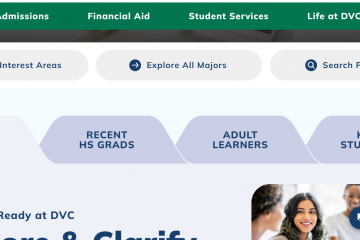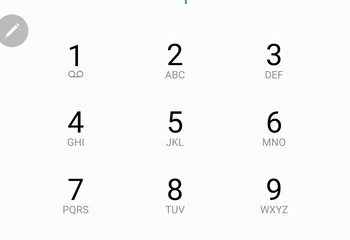Se um usuário abrir um aplicativo que consome muita largura de banda, todos os outros dispositivos terão uma conexão de internet lenta. Embora seja possível expulsar dispositivos de sua rede, essa nem sempre é a melhor ideia.
Em vez disso, você pode definir uma limitação para cada dispositivo conectado para evitar que ele sobrecarregue a largura de banda. Com a ajuda da interface de configuração do roteador TP-Link, você pode compartilhar a largura de banda igualmente ou até mesmo configurar os limites individualmente.
Basta definir um limite mínimo e máximo de largura de banda para Ingress (download) e Egress (upload). Mas em alguns roteadores, você pode não obter a opção dedicada de controle de largura de banda e, em vez disso, deve optar por QoS (Qualidade de serviço). Para entender isso melhor, vamos nos aprofundar nas etapas abaixo.
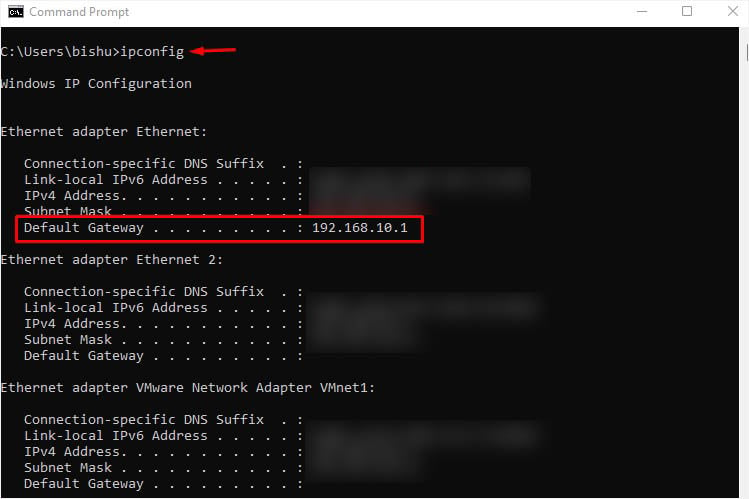
Passo 1: Acessar a página de configuração do roteador
Para iniciantes que não têm ideia de como acessar a página de um roteador, aqui estão os seguintes passos que você pode empregar em Janelas. Se você deseja um guia abrangente para outros sistemas operacionais, aqui está um artigo que deve ajudá-lo com isso.
Primeiro, abra o Prompt de comando e execute o comando abaixo:
ipconfig Uma vez que todos os seus Os valores de configuração de rede TCP/IP são listados, procure por Gateway padrão em seu adaptador atual.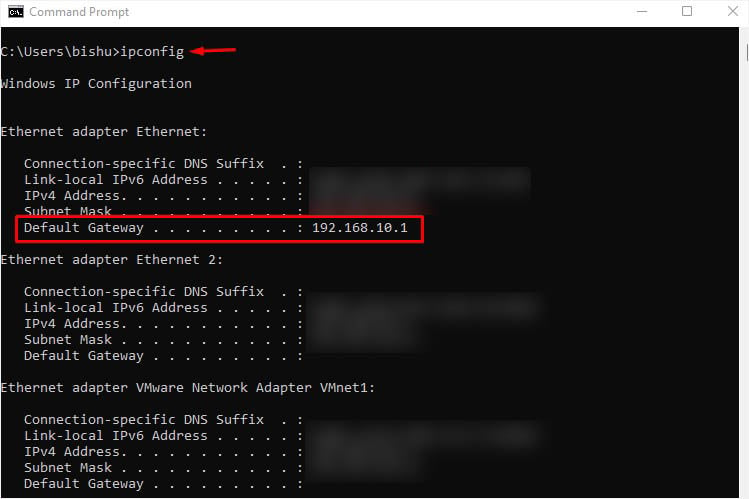 Copie e cole o IP do roteador em um campo de endereço do navegador.
Copie e cole o IP do roteador em um campo de endereço do navegador.
 Pressione Enter e você deve chegar ao página de login do roteador.
Pressione Enter e você deve chegar ao página de login do roteador.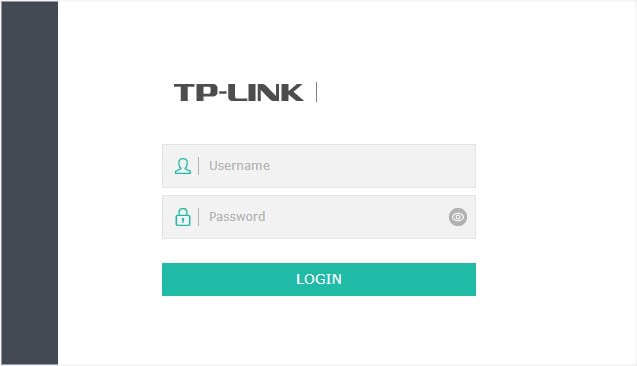
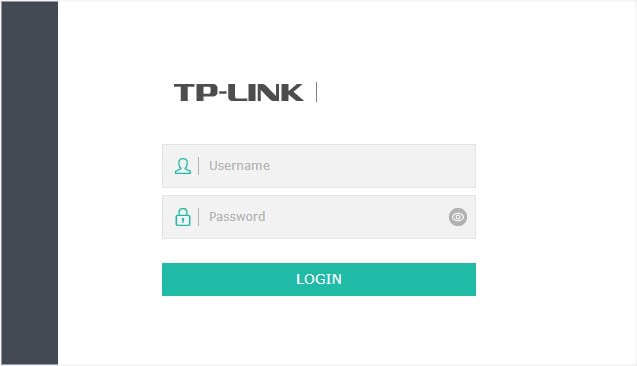 Insira as credenciais corretas. Você pode encontrar o nome de usuário e senha padrão no adesivo do roteador abaixo ou simplesmente procurá-lo online. Pressione o botão Login e você poderá acessar a interface de configuração do roteador.
Insira as credenciais corretas. Você pode encontrar o nome de usuário e senha padrão no adesivo do roteador abaixo ou simplesmente procurá-lo online. Pressione o botão Login e você poderá acessar a interface de configuração do roteador.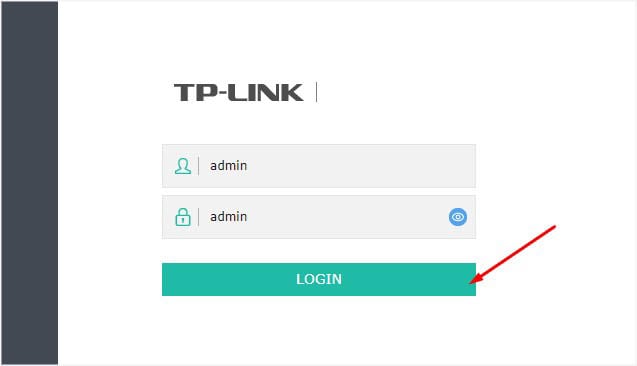
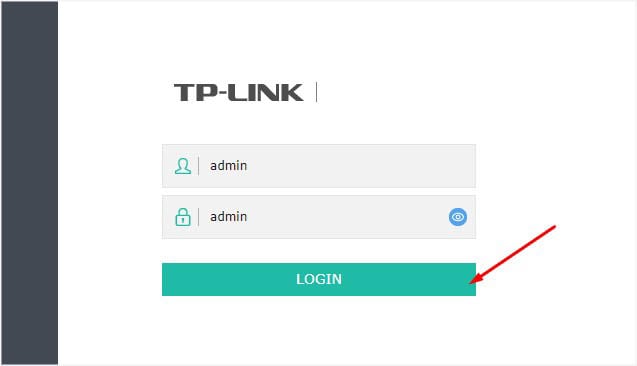
Etapa 2: Reserva de endereço MAC
A reserva de endereço MAC é um recurso especial disponível na maioria dos roteadores que permite usar endereços IP estáticos para seus dispositivos especificados. Se você deseja manter as configurações permanentes, é essencial reservar o endereço MAC para cada dispositivo para o qual você está tentando definir limites de largura de banda.
Observação: você pode pular esta etapa se estiver apenas tentando controlar o uso de largura de banda para um dispositivo temporário.
Por padrão, um roteador utiliza o Servidor DHCP para atribuir endereços IP dinâmicos para cada dispositivo conectado. O endereço fornecido pode mudar com o tempo e, quando isso acontecer, as configurações aplicadas não serão aplicadas.
No entanto, se você reservar IPs específicos/estáticos para dispositivos individuais, o roteador reconhecerá seu endereço MAC. Portanto, você não precisa reconfigurar as configurações mesmo se você desconectar e reconectá-lo.
Siga as etapas gerais abaixo sobre como reservar um endereço MAC em um roteador TP-Link. Usei o modelo AX4400 para a demonstração. As etapas podem variar ligeiramente em seu dispositivo.
Navegue até a guia Avançado e acesse o campo Servidor DHCP. Na maioria dos modelos, deve estar na seção Rede .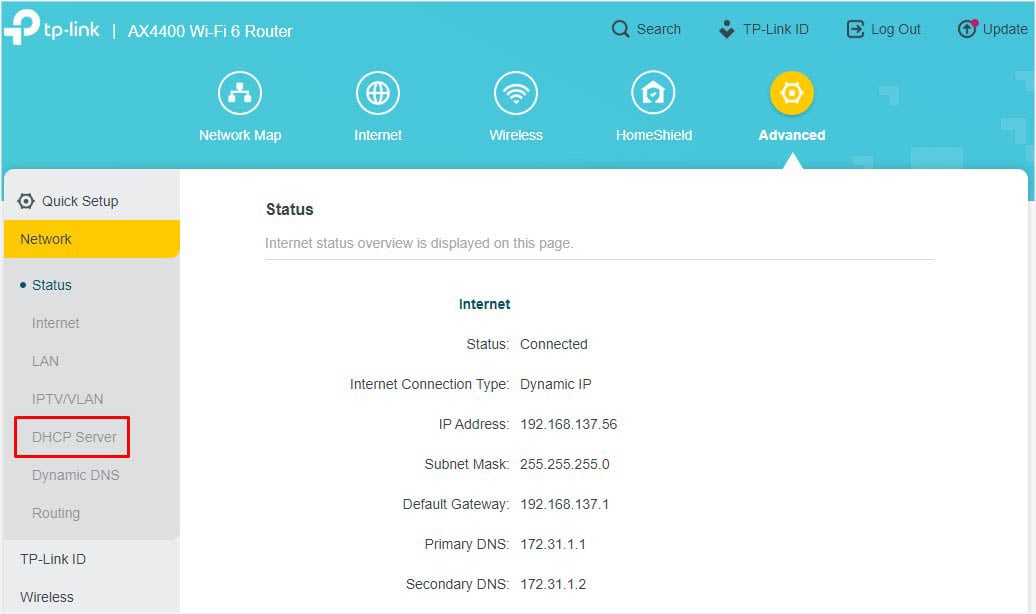
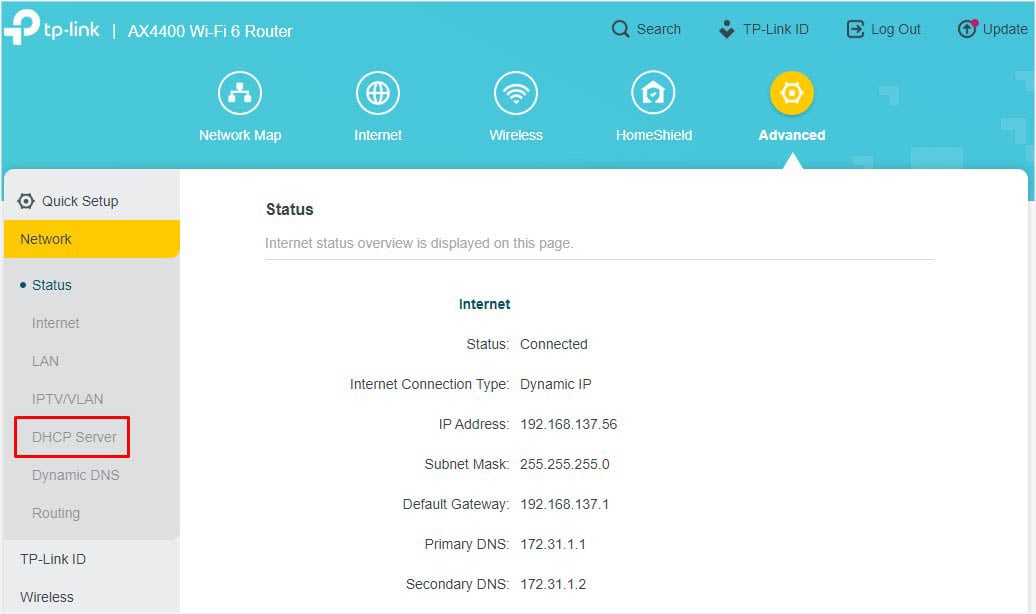 Aqui, procure por Pool de endereços IP que indica o intervalo de IP inicial e final. Você também pode alterar isso conforme sua necessidade.
Aqui, procure por Pool de endereços IP que indica o intervalo de IP inicial e final. Você também pode alterar isso conforme sua necessidade.
 Em seguida, vá para a seção DHCP Client List e anote o endereço MAC de todos os dispositivos que você usará para configuração de controle de largura de banda.
Em seguida, vá para a seção DHCP Client List e anote o endereço MAC de todos os dispositivos que você usará para configuração de controle de largura de banda.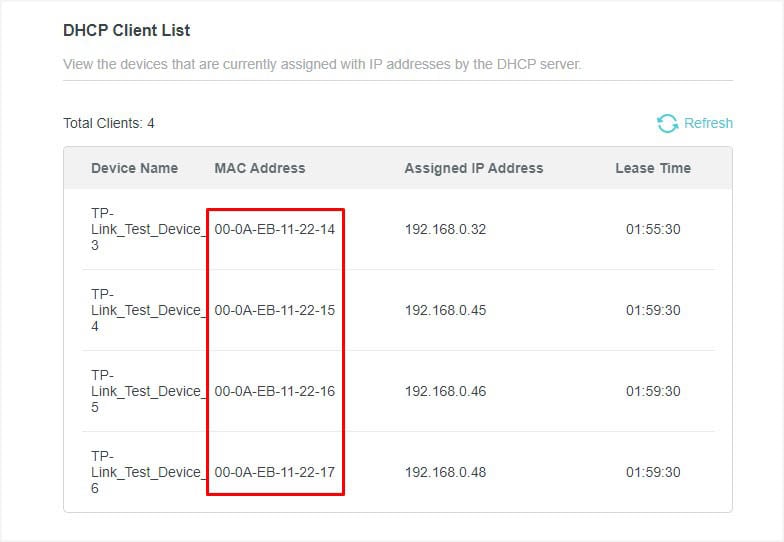
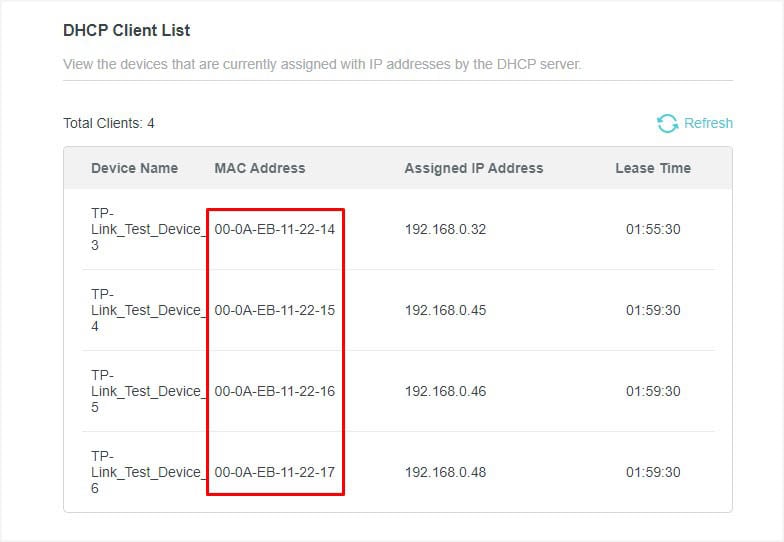 Em seguida, navegue até a seção Address Reservation e clique em Botão Adicionar .
Em seguida, navegue até a seção Address Reservation e clique em Botão Adicionar .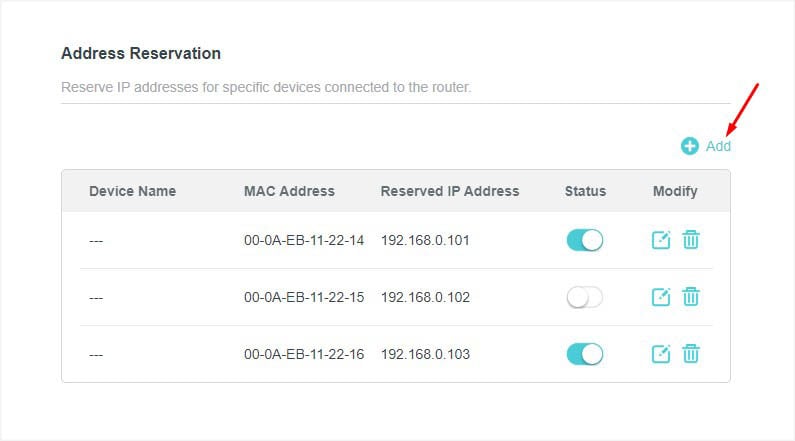
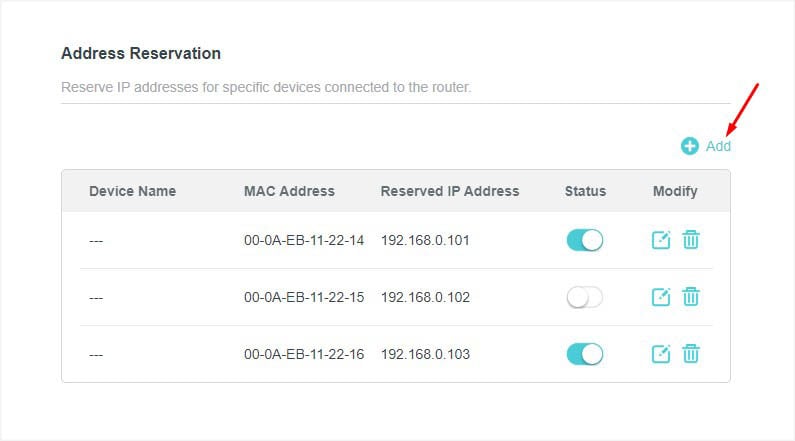 Insira o endereço MAC do seu primeiro dispositivo. Alguns modelos incorporam um botão Exibir dispositivos conectados que permite selecionar um dispositivo sem exigir o endereço MAC. Além disso, insira um endereço IP que deseja reservar para o dispositivo selecionado. Observe que esse IP deve estar dentro do pool de endereços que você verificou anteriormente. Aperte o botão Salvar e seu dispositivo deve ser listado.
Insira o endereço MAC do seu primeiro dispositivo. Alguns modelos incorporam um botão Exibir dispositivos conectados que permite selecionar um dispositivo sem exigir o endereço MAC. Além disso, insira um endereço IP que deseja reservar para o dispositivo selecionado. Observe que esse IP deve estar dentro do pool de endereços que você verificou anteriormente. Aperte o botão Salvar e seu dispositivo deve ser listado.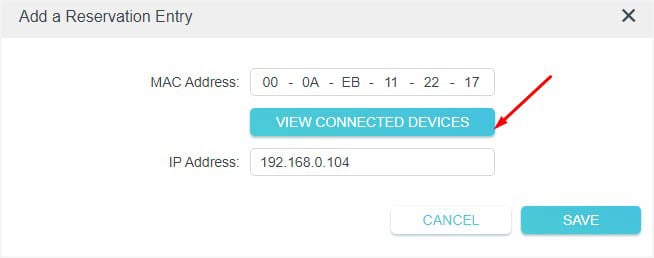
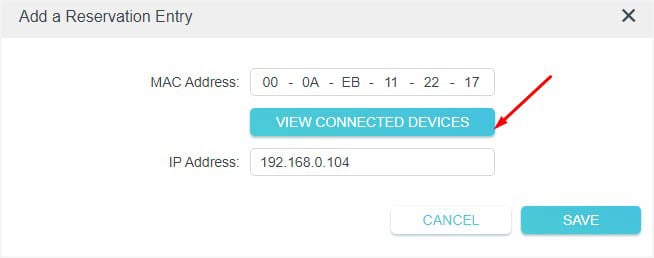 Verifique novamente o campo Address Reservation para confirmar que o IP foi reservado.
Verifique novamente o campo Address Reservation para confirmar que o IP foi reservado.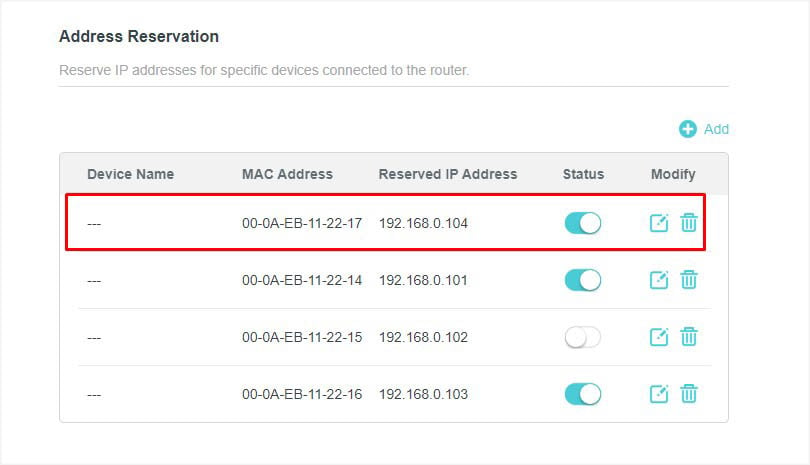
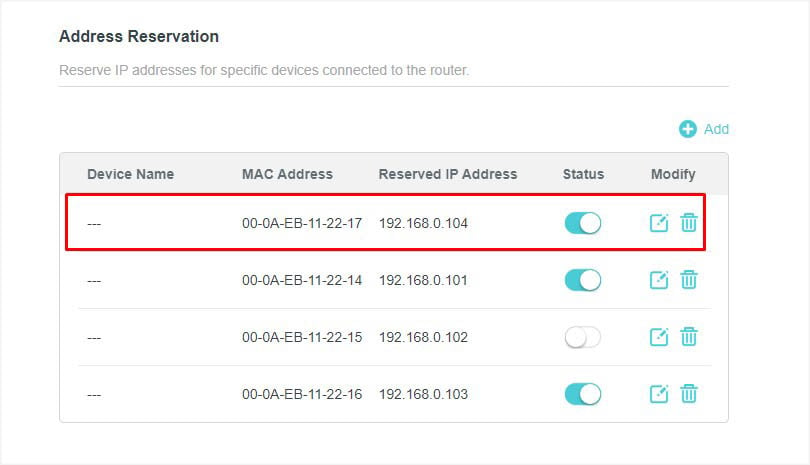 Repita as etapas acima para todos os outros dispositivos que deseja configurar.
Repita as etapas acima para todos os outros dispositivos que deseja configurar.
Etapa 3: Configurando o Limite de Largura de Banda
Depois de atribuir um IP estático para cada dispositivo, você pode acessar a seção Controle de Largura de Banda para definir as configurações relacionadas. No entanto, nem todos os modelos TP-Link o suportam. Nesses casos, você pode optar pelo recurso QoS.
Embora os dois sejam um pouco diferentes, a configuração de controle de largura de banda está disponível na seção QoS em alguns roteadores TP-Link. Vamos entender como eles funcionam e as etapas necessárias para configurá-los nas diferentes seções abaixo.
Observação: Alguns modelos TP-Link de baixo custo podem não incluir nenhum dos recursos.
Usando o controle de largura de banda
Como o nome sugere, o controle de largura de banda permite que você defina limites na taxa máxima na qual os dados podem ser enviados (largura de banda upstream) e recebido (largura de banda downstream). Esta seção vem com a seção Regras de controle que permite alocar intervalos de largura de banda de entrada e saída para um dispositivo ou serviço.
Alguns modelos de TP-Link também vêm com uma opção de prioridade. Normalmente, 1 é o nível de prioridade mais alto e 8 é o mais baixo. Isso pode variar em alguns modelos de roteador.
Antes de configurar o controle de largura de banda para um dispositivo/serviço específico, é importante que você habilite o recurso primeiro. Além disso, você precisa atribuir as larguras de banda upstream e downstream totais fornecidas pelo seu ISP.
A demonstração envolvida é para Archer C3200 e as etapas são ligeiramente diferentes em outros modelos.
Na guia Avançado , encontre e selecione Controle de largura de banda
strong> no painel esquerdo.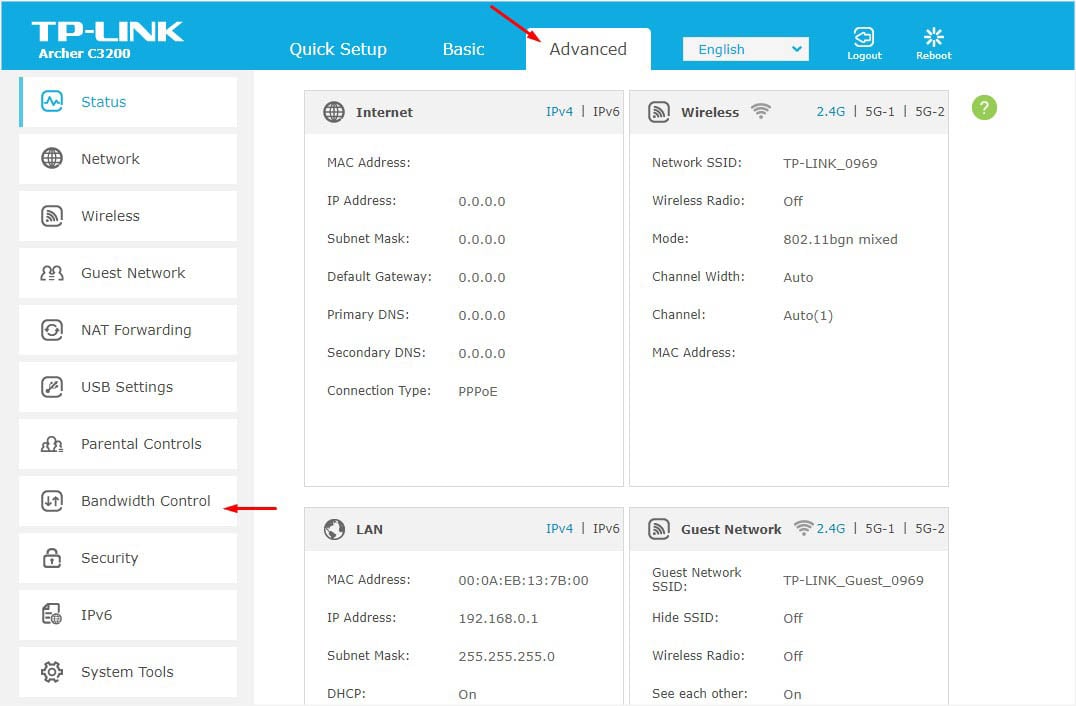
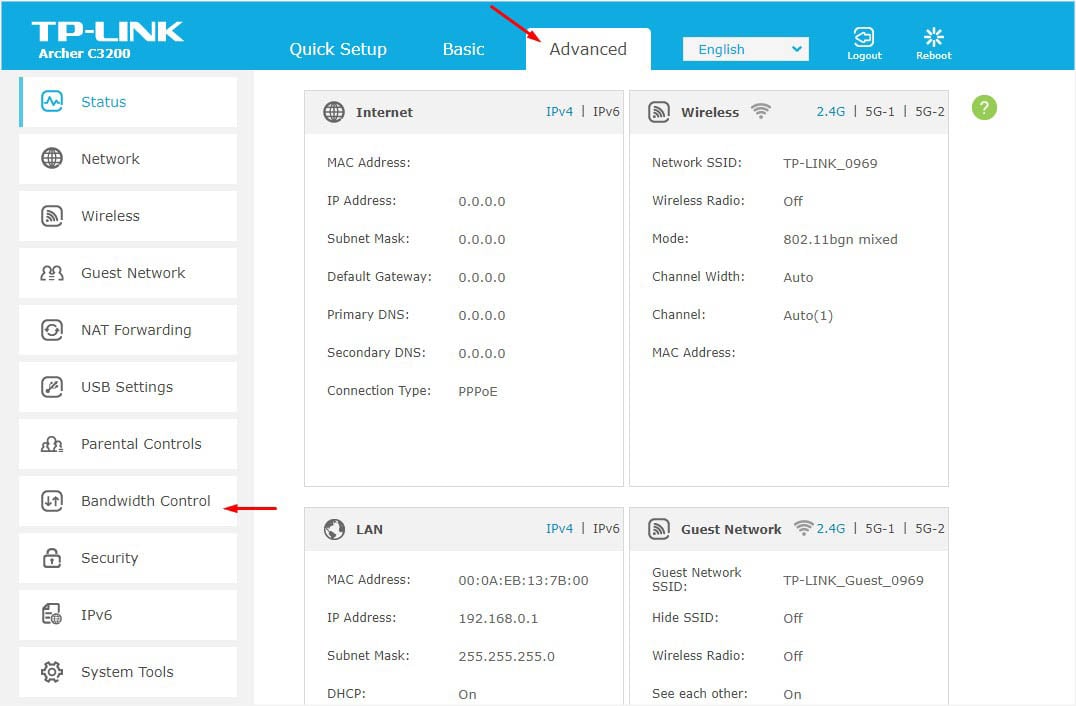 Comece por habilitando o campo Bandwidth Control conforme mostrado abaixo.
Comece por habilitando o campo Bandwidth Control conforme mostrado abaixo.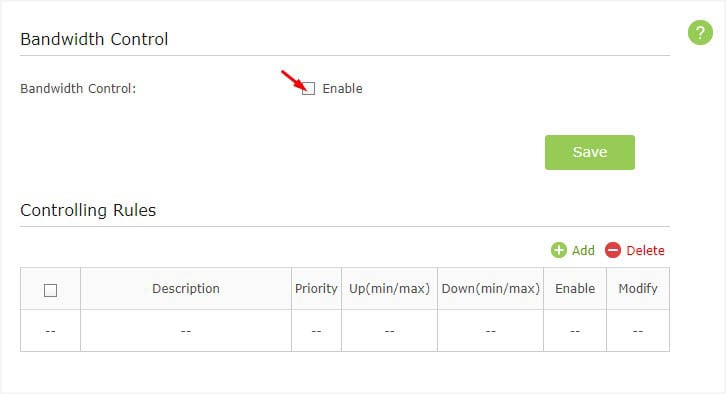 Agora, insira as larguras de banda Total Upstream e Total Downstream conforme especificado pelo seu ISP.
Agora, insira as larguras de banda Total Upstream e Total Downstream conforme especificado pelo seu ISP.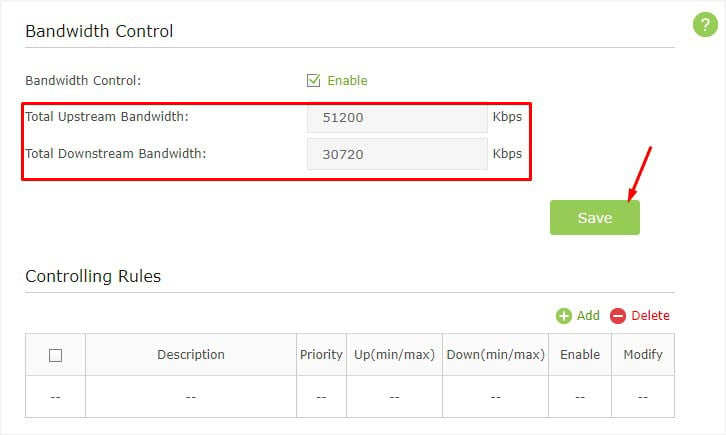
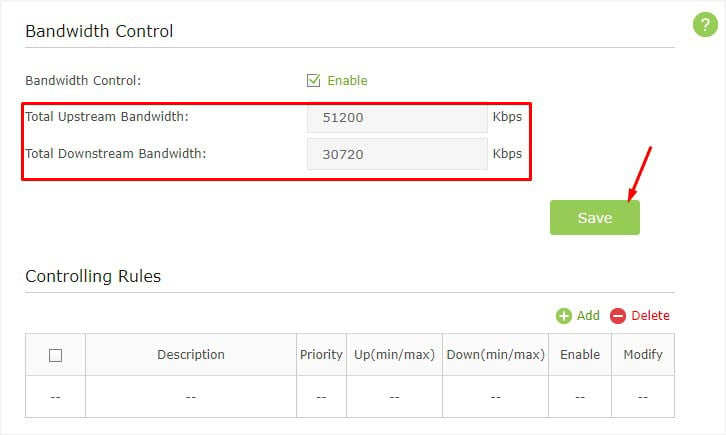
Em alguns modelos, isso pode ter rótulos diferentes. Por exemplo, o Archer C2 o nomeia Egress Bandwidth e Ingress Bandwidth, respectivamente.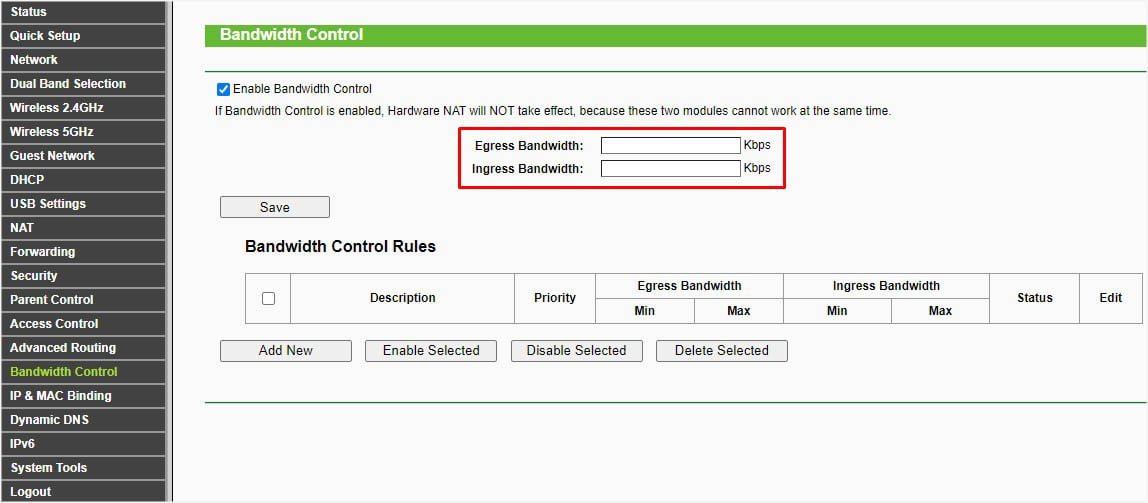 Pressione o botão Salvar . Em alguns modelos como o Archer C3200, agora você deve receber um prompt de confirmação”O dispositivo irá reiniciar”. Pressione Sim para continuar.
Pressione o botão Salvar . Em alguns modelos como o Archer C3200, agora você deve receber um prompt de confirmação”O dispositivo irá reiniciar”. Pressione Sim para continuar.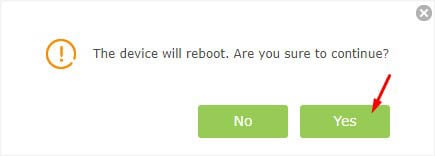
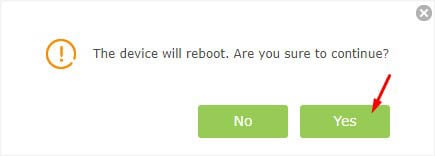 Agora, aguarde a reinicialização do dispositivo. Caso não tenha essa opção em seu modelo , você pode reiniciar o roteador na Etapa 4.
Agora, aguarde a reinicialização do dispositivo. Caso não tenha essa opção em seu modelo , você pode reiniciar o roteador na Etapa 4.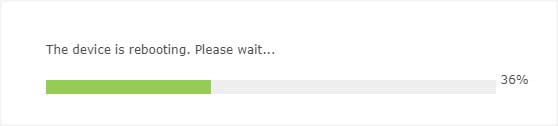
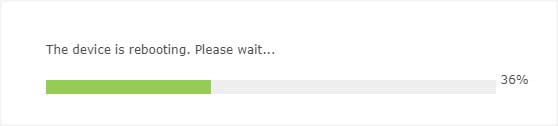
Depois que a configuração de Controle de largura de banda estiver habilitada, você pode prosseguir com as instruções abaixo para configurar dispositivos específicos:
Nas Regras de controle, Lista de regras ou seção semelhante, clique no botão Adicionar .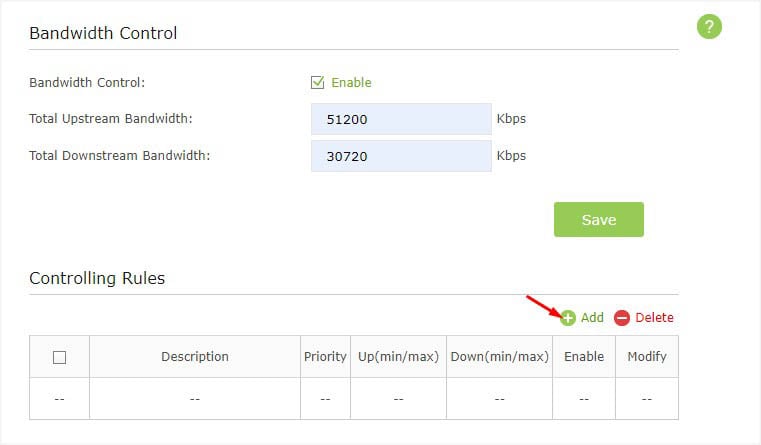
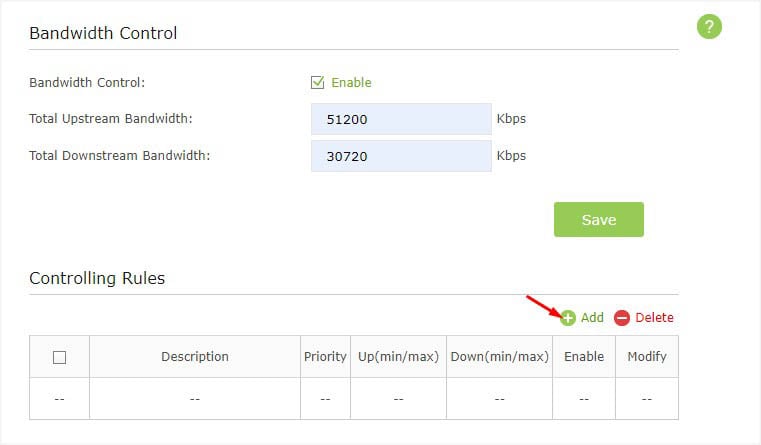 No campo IP Range, defina o IP que você reservou anteriormente.
No campo IP Range, defina o IP que você reservou anteriormente. 

Caso deseje definir um limite de largura de banda padrão para todos os dispositivos, você pode inserir o pool de endereços IP aqui. E para aplicar configurações para um determinado intervalo de dispositivos, basta inserir o endereço do dispositivo inicial na primeira caixa e o IP do último dispositivo na segunda.
 Como estou configurando limites de largura de banda para dispositivos específicos, deixarei as opções Intervalo de portas e Protocolo em branco. Mas se você deseja definir um limite de largura de banda para um serviço/aplicativo específico, pode inserir o número da porta aqui. Em seguida, defina um número prioritário. Na maioria dos roteadores TP-Link, 1 é a prioridade mais alta. Por exemplo, se eu jogar jogos que exijam a maior largura de banda no meu PC, eu a defino para o máximo. Para dispositivos que não uso com frequência ou que não exigem internet rápida, é melhor optar por uma prioridade mais baixa (pode ser 6, 7 ou até 8).
Como estou configurando limites de largura de banda para dispositivos específicos, deixarei as opções Intervalo de portas e Protocolo em branco. Mas se você deseja definir um limite de largura de banda para um serviço/aplicativo específico, pode inserir o número da porta aqui. Em seguida, defina um número prioritário. Na maioria dos roteadores TP-Link, 1 é a prioridade mais alta. Por exemplo, se eu jogar jogos que exijam a maior largura de banda no meu PC, eu a defino para o máximo. Para dispositivos que não uso com frequência ou que não exigem internet rápida, é melhor optar por uma prioridade mais baixa (pode ser 6, 7 ou até 8).
 Agora, digite o maior e o menor upstream e downstream valores (em Kbps). Enquanto você está nisso, verifique se a opção Ativar esta entrada está marcada. Por fim, pressione o botão Ok .
Agora, digite o maior e o menor upstream e downstream valores (em Kbps). Enquanto você está nisso, verifique se a opção Ativar esta entrada está marcada. Por fim, pressione o botão Ok .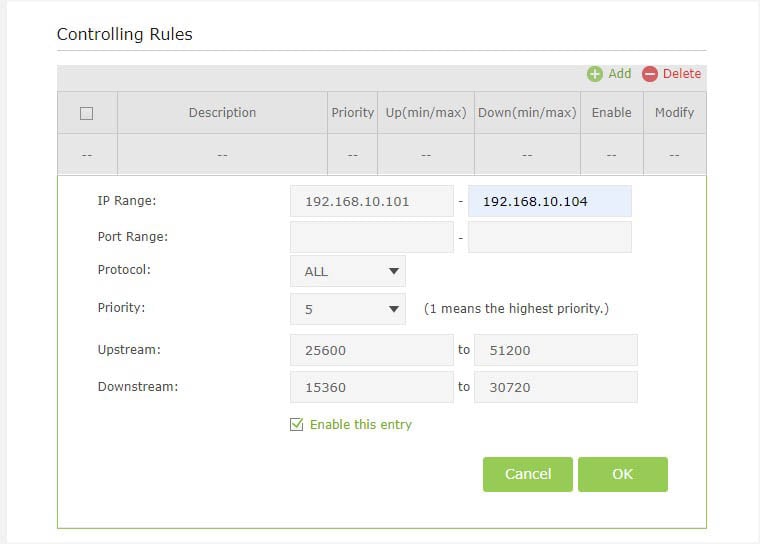
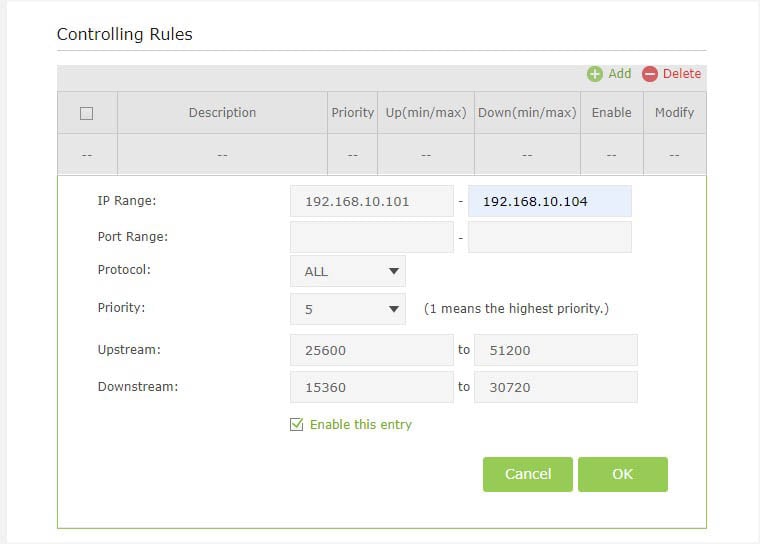 Repita as etapas para todos os outros dispositivos.
Repita as etapas para todos os outros dispositivos.
Usando QoS
QoS é um recurso de otimização de desempenho de rede que permite priorizar o tráfego de internet. Nos roteadores TP-Link, você pode usá-lo para configurar o controle de largura de banda em dispositivos específicos.
Assim como com o recurso de controle de largura de banda dedicado, você precisa primeiro definir a largura de banda de upload e download. Feito isso, você precisa adicionar dispositivos com base nos níveis de prioridade. Curiosamente, é possível editar as prioridades também.
Vamos dar um exemplo para entender melhor o QoS. Suponha que minha largura de banda total da Internet (obtida do ISP) seja de 50 Mbps. Eu defini 60% para Alta Prioridade, 20% para Média Prioridade e os 20% restantes para Baixa Prioridade.
Isso significa que os dispositivos/serviços que atribuí como Alta Prioridade compartilharão 60% (30 Mbps), a Prioridade Média compartilhará 20% (10 Mbps) e aqueles dentro da Prioridade Baixa usarão 10 Mbps.
Caso não existam dispositivos/serviços listados em um dos níveis de prioridade, a largura de banda será automaticamente utilizada pelos outros dois. Por exemplo, se não houver dispositivos/serviços listados em Baixa Prioridade, seus 10 Mbps agora serão compartilhados entre aqueles em Alta Prioridade (5 Mbps) e Média Prioridade (5 Mbps).
Importante: se você não incluir um dispositivo em nenhuma das listas de prioridade, poderá ter problemas de conexão. Muitas vezes, esse problema ocorre ao ingressar em um novo dispositivo na rede. Assim, é uma boa ideia deixar um determinado percentual sem nenhuma regra. Por exemplo, você pode definir a prioridade como 60-20-15 e os 5% restantes podem ser usados pelos novos dispositivos.
Assim como o recurso de controle de largura de banda, as etapas para QoS variam um pouco. Alguns roteadores TP-Link têm seções separadas para configuração de serviço e dispositivo, enquanto em outros, está incluído na mesma página.
Para demonstração, usei o modelo Archer C2300 para habilitar QoS, editar os níveis de prioridade e criar uma regra por dispositivo, aplicativo e porta física.
Após fazer login na configuração do roteador página, acesse a seção Avançado . Encontre e escolha QoS > Configurações.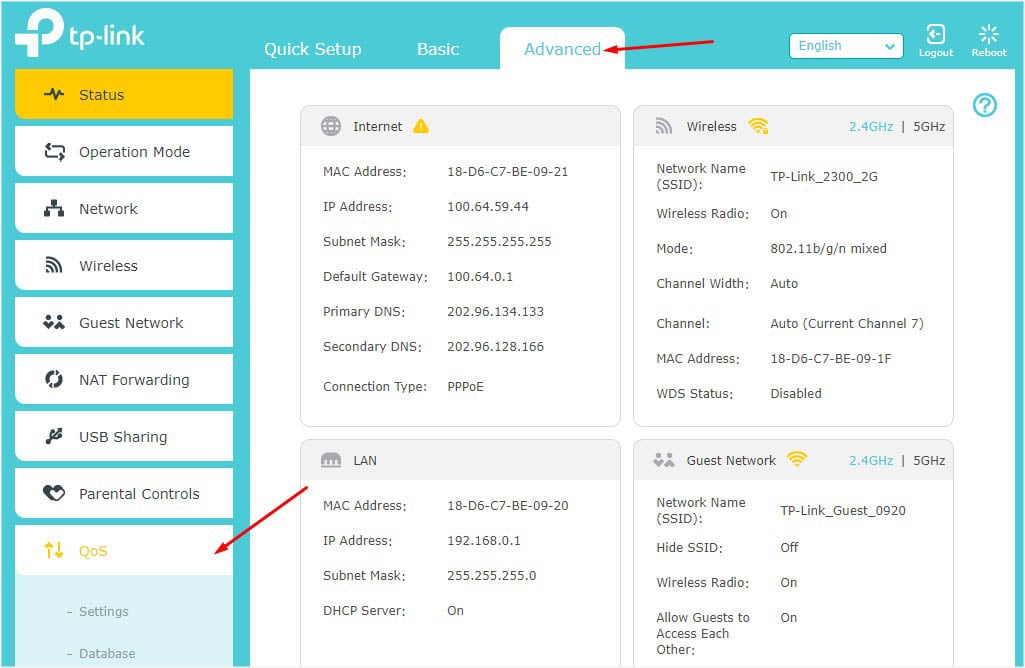
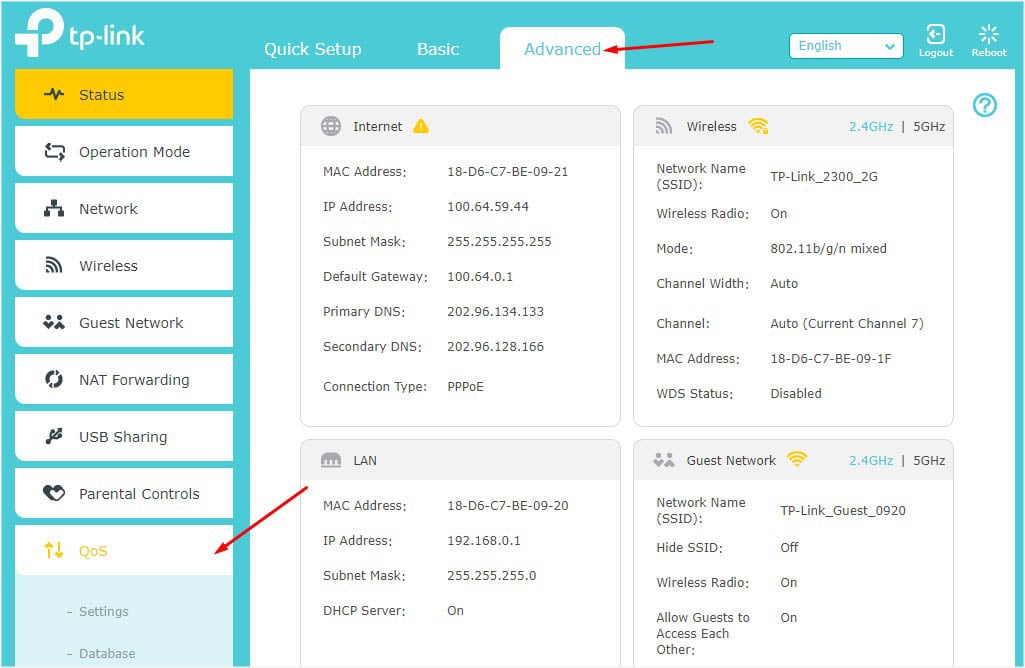 Comece ativando o recurso. Você pode simplesmente marcar o campo Habilitar QoS. Em seguida, configure os campos Upload Bandwidth e Download Bandwidth também. Alguns modelos, como o Archer C2300, permitem definir os valores em Kbps ou Mbps.
Comece ativando o recurso. Você pode simplesmente marcar o campo Habilitar QoS. Em seguida, configure os campos Upload Bandwidth e Download Bandwidth também. Alguns modelos, como o Archer C2300, permitem definir os valores em Kbps ou Mbps.
 Em seguida, expanda o menu suspenso Avançado se desejar editar a prioridade. Configure a porcentagem para Alto, Médio e Baixo de acordo com suas necessidades. Feito isso, clique em Salvar para aplicar as alterações. O dispositivo agora deve reiniciar e a lista de regras de QoS é atualizada de acordo.
Em seguida, expanda o menu suspenso Avançado se desejar editar a prioridade. Configure a porcentagem para Alto, Médio e Baixo de acordo com suas necessidades. Feito isso, clique em Salvar para aplicar as alterações. O dispositivo agora deve reiniciar e a lista de regras de QoS é atualizada de acordo.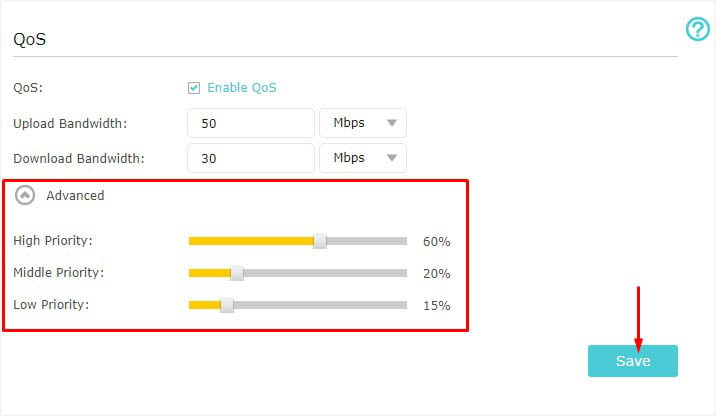 Agora, você pode clicar no botão Adicionar para adicionar dispositivos, aplicativos ou portas físicas:
Agora, você pode clicar no botão Adicionar para adicionar dispositivos, aplicativos ou portas físicas: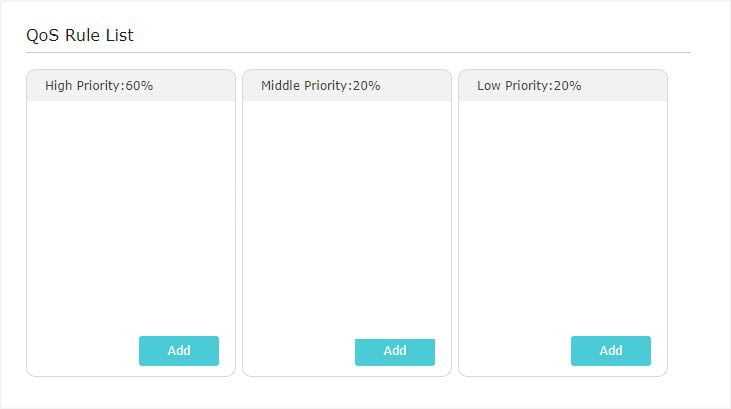
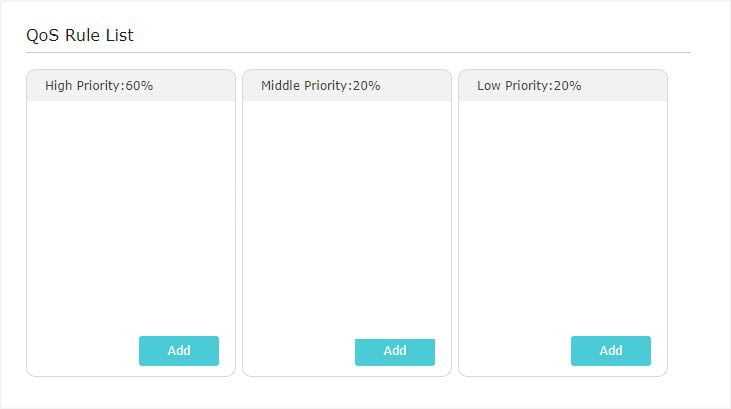 Pressione o botão Salvar e seu dispositivo/aplicativo/porta deve estar listado no prioridade selecionada.
Pressione o botão Salvar e seu dispositivo/aplicativo/porta deve estar listado no prioridade selecionada.
Dica adicional: Como as etapas envolvidas serão diferentes para cada modelo TP-Link, recomendo verificar a seção de ajuda na página de configuração. Pressione o ícone de ponto de interrogação, geralmente disponível na parte superior da seção. Aqui, você terá a definição de cada uma das terminologias disponíveis em seu roteador e até o passo a passo para fazê-lo.
Passo 4: Testar a configuração
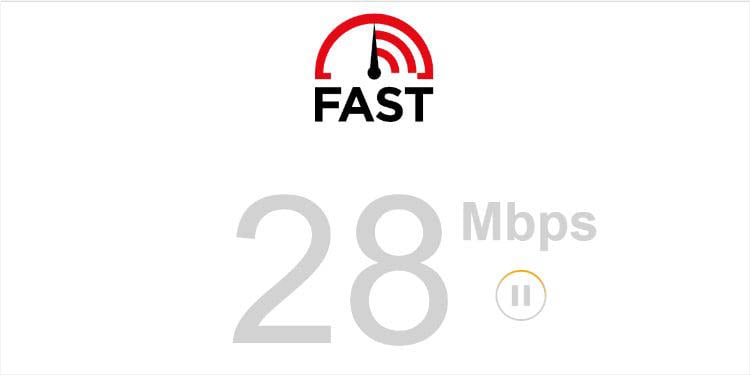
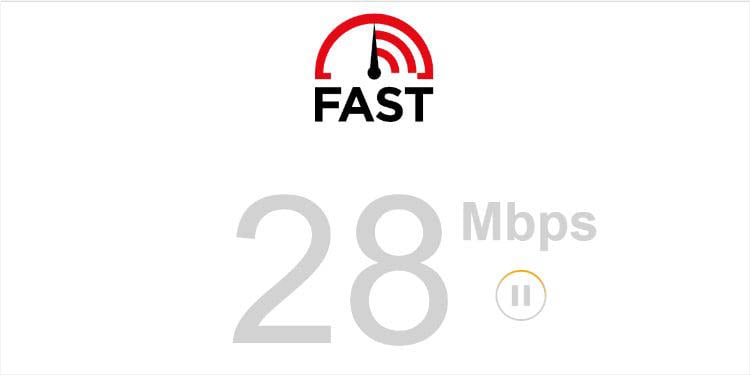 Usando a velocidade rápida da Internet para testar a velocidade da Internet
Usando a velocidade rápida da Internet para testar a velocidade da Internet
Após a configuração bem-sucedida do controle de largura de banda em seu roteador TP-Link, recomendo reiniciá-lo. Embora os modelos de última geração não exijam essa etapa, alguns modelos exigem uma reinicialização para aplicar as configurações atualizadas.
Depois disso, aconselho realizar um teste de velocidade em todos os dispositivos para verifique se as configurações de QoS/controle de largura de banda aplicadas estão funcionando. Você pode utilizar qualquer ferramenta, como Fast Internet Speed, Speedtest by Ookla, TestMySpeed, etc.